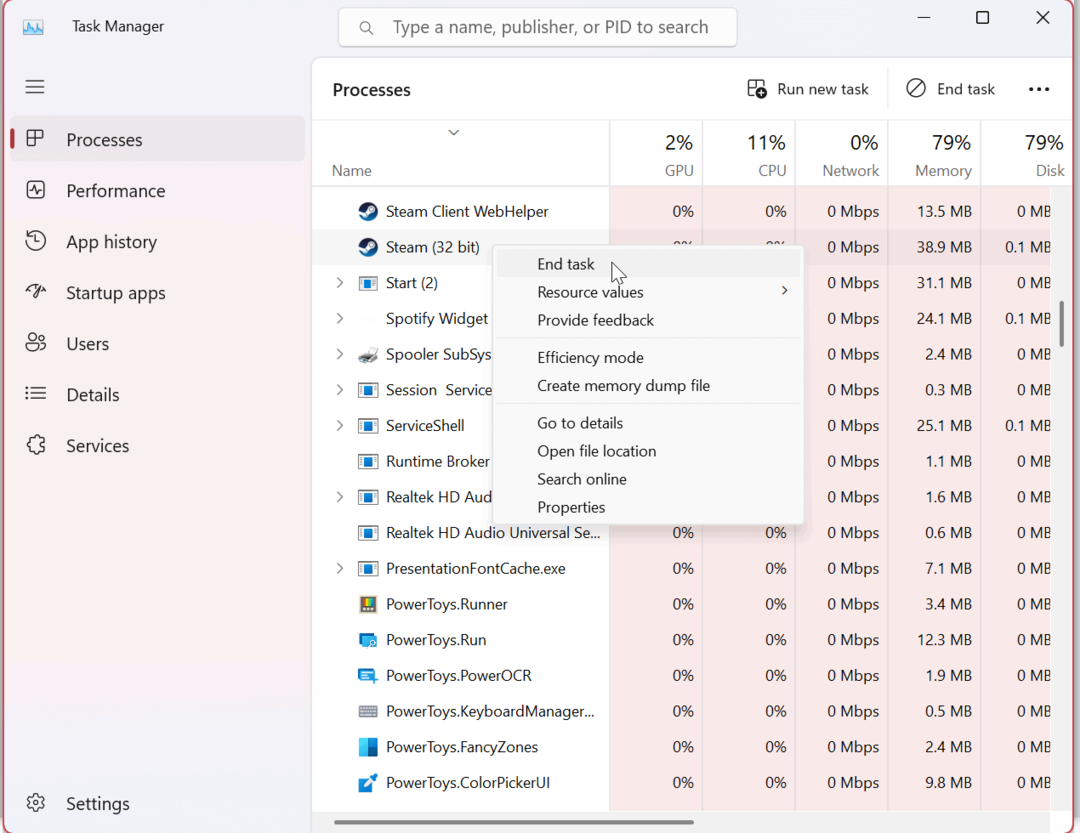כיצד להשתמש ב- Google Keep כשירות ברירת המחדל לרישום הערות עבור Google Assistant
Google גיבור גוגל לשמור / / September 21, 2020
עודכן לאחרונה ב

Google Keep אינו שירות ברירת המחדל לרישום הערות עבור Google Assistant. אבל אפשר לשלב את Keep ו- Assistant. הנה איך.
Google Keep אינו שירות ברירת המחדל לרישום הערות עבור Google Assistant. זה משהו שרק גוגל תוכל להסביר. עם זאת, יש דרך לתקן את העוול הזה ותוכלו לגלות מה זה למטה.
Google Keep ועוזר
אם אתה עדיין לא משתמש Google Keepאתה בהחלט צריך להתחיל עכשיו. אפליקציית ההערות של גוגל היא פלטפורמה מרובה - היא פועלת לא רק באנדרואיד אלא גם ב- iOS ואת שולחן העבודה, בדפדפן.
זה יכול לרשום הערות, אפילו שמע וכתובות יד, ליצור רשימות וזה גם עובד בקלות עם מכשירים לבישים. אמנם כלי פשוט למדי, אך הוא עושה את עבודתו טוב מאוד. לִשְׁמוֹר אפילו יש מצב כהה אם זה היה הדבר האחרון הדרוש לשכנע אותך.
העוזר של גוגל, לעומת זאת, הוא הכלי הנמצא בכל מקום של גוגל, המסוגל גם לפעול כמעט בכל דבר. זה אולי התחיל בטלפונים של Android, אבל עכשיו אתה יכול למצוא את זה במכשירים מגוונים כמו טלוויזיות ואפילו במכוניות, באמצעות Android Auto. אם אתה לא משתמש בו בהקשר האחרון, אתה כנראה צריך לעשות זאת, שכן זה מועיל ביותר בכל הקשור להחזקת הידיים על ההגה.
כעת, אם אתה משתמש ב- Keep וגם ב- Assistant, אני בטוח שאתה מוצא את העובדה שהם אינם משולבים כברירת מחדל מעצבנת. נראה שהם פשוט מתאימים זה לזה.
למרבה המזל, גוגל הגיעה לאחרונה לאותה מסקנה בדיוק. המשמעות היא שברגע שתבצע את השלבים הבאים, תצטרך רק להפעיל את Google Assistant, לבצע את הפקודה וההערה שלך תועבר ישירות ל- Google Keep. מהיר וקל!
לדוגמה, תוכל לומר "OK Google, הוסף חמאה לרשימת הקניות שלי" ללא כל צעדים נוספים.
כך ניתן לשלב את השניים.
שמור - שילוב עוזרים
התהליך כשלעצמו פשוט מאוד. מלבד חשבון Google ומכשיר האנדרואיד שלך, לא באמת תזדקק לשום דבר אחר.
התחל על ידי פתיחת אפליקציית Google בסמארטפון שלך. ברגע שהוא פתוח, הקש יותר בתחתית המסך. פעולה זו תפתח תפריט בדיוק כמו זה שבתמונה למטה.
ברגע שאתה נמצא על המסך הזה, הקש הגדרות.
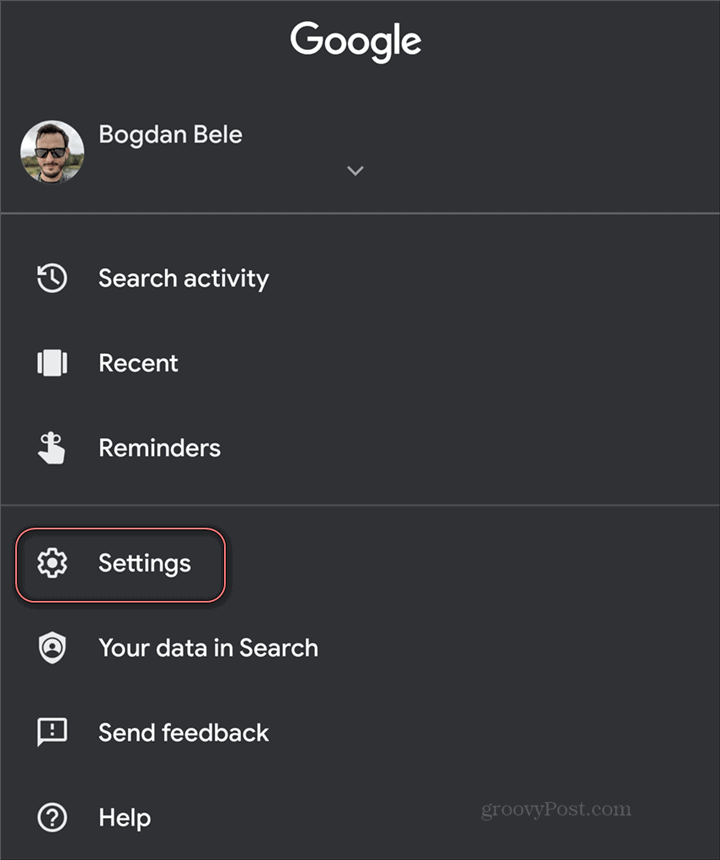
לאחר מכן, יהיה עליך לבחור בקטגוריית ההגדרות בה אתה מעוניין. במקרה הספציפי הזה, כמובן, זה יהיה עוזר גוגל. לחץ על זה.
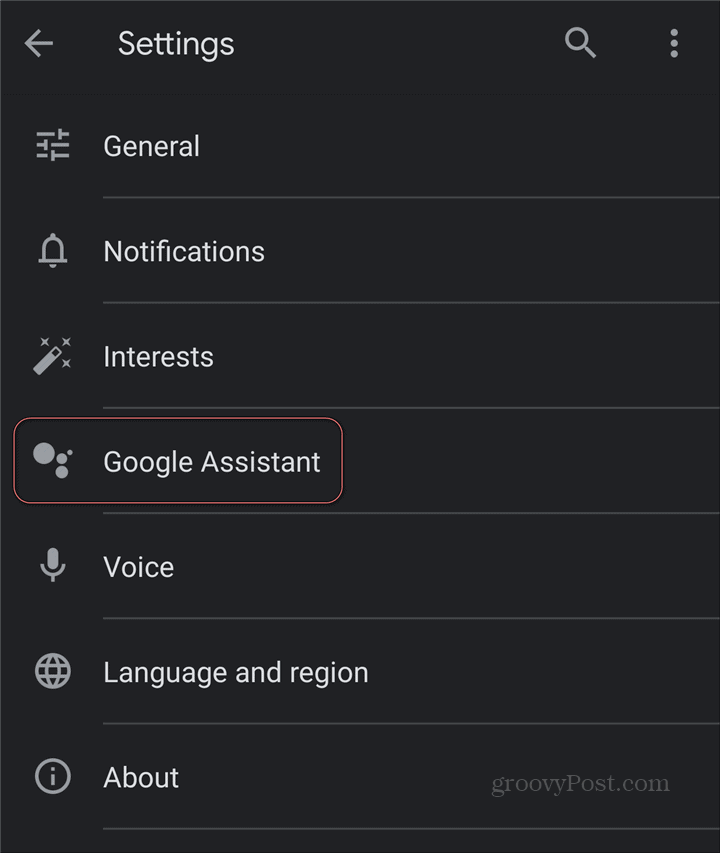
במסך הבא יוצגו בפניך כל ההגדרות האפשריות הנוגעות לעוזר. אתה יכול לשלוט מה עוזר יכול לעשות עם הנתונים שלך, איך עוזר נשמע, איך אתה רוצה להסתובב, ועוד דברים רבים אחרים. במקרה זה, תרצה להקיש שירותים. לאחר מכן, הקש הערות ורשימות.
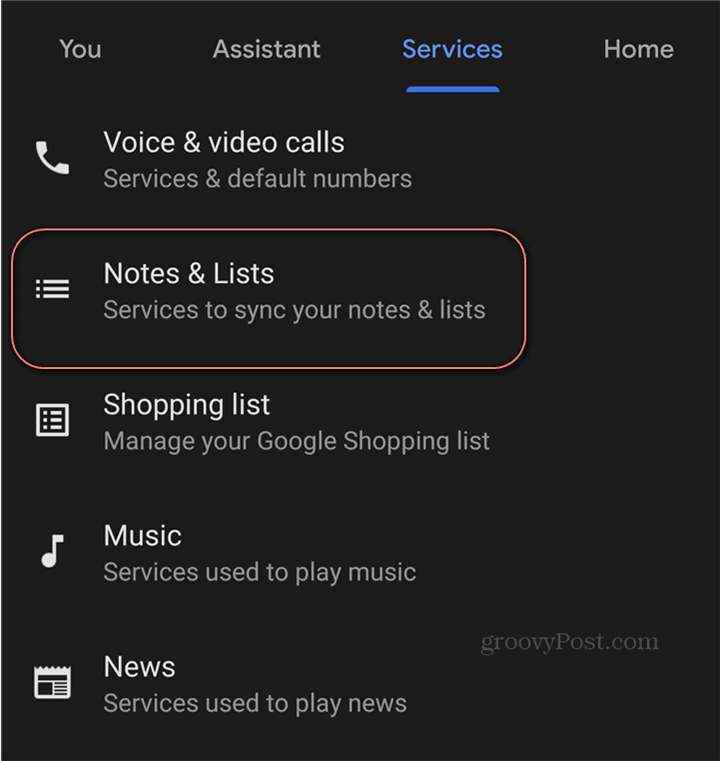
המסך למטה יוצג. אתה יכול לבחור ב- Google Keep כאפליקציית ההערות והרשימות שלך עבור Google Assistant, אך אינך מוגבל לכך בשום צורה. אתה יכול גם ללכת עם Any.do, AnyList, או אפילו להביא רשימות קניות.
אם תרצה בכך, תוכל אפילו להגדיר את Google Assistant שלא לסנכרן עם שירותים אחרים בכלל. אבל זה יהיה חבל אם תהיה לך אפשרות לנהל את ההערות שלך באופן מרכזי.
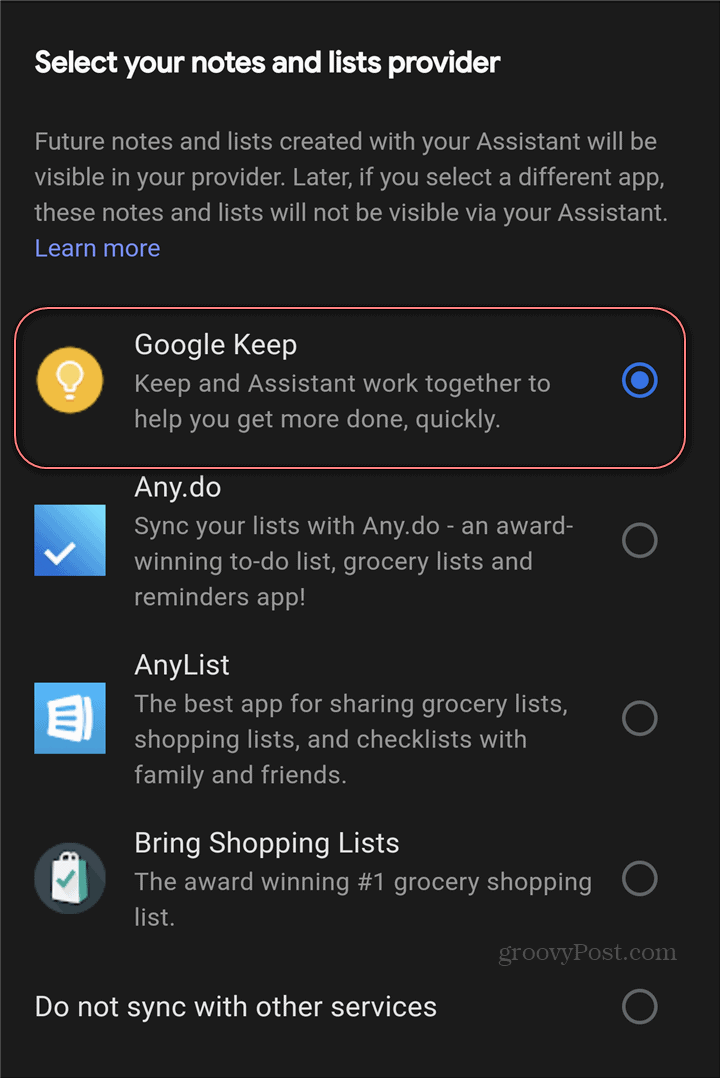
זהו זה! מרגע זה ואילך, ההערות שלך בסדר של Google יעשו את דרכן היישר ל- Keep.
מהו הון אישי? סקירה 2019 כולל אופן השימוש בה לניהול כסף
בין אם אתה מתחיל בהשקעה לראשונה ובין אם אתה סוחר מנוסה, להון אישי יש משהו לכל אחד. הנה מבט על ...